技術評論社より発売された拙著
アニメーションの重さを測るふたつの物差し
アニメーションが重いとか軽いとかいわれるとき、
ベクターグラフィックスが軽いといわれるのは、
他方、
- ベクターグラフィックス
- 数学的なデータ→容量は小さい
- ビットマップに変換
(ラスタライズ) して描画→CPU負荷が高い
- ビットマップグラフィックス
- ピクセルごとのデータ→容量は大きい
- ピクセルをスクリーンに映す→CPU負荷が低い
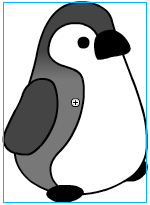

とくにPCの環境では、
平行移動のアニメーションではDisplayObject.cacheAsBitmapプロパティをtrueにする
まずは、
![図2 [ライブラリ]のMovieClipシンボルに[クラス]を定める 図2 [ライブラリ]のMovieClipシンボルに[クラス]を定める](/assets/images/dev/serial/01/as3/0058/00201.gif)
![図2 [ライブラリ]のMovieClipシンボルに[クラス]を定める 図2 [ライブラリ]のMovieClipシンボルに[クラス]を定める](/assets/images/dev/serial/01/as3/0058/thumb/TH800_00202.gif)
メインタイムラインに書くフレームアクションは、
つぎに、
// フレームアクション: メインタイムライン
var nStageHeight:int = stage.stageHeight;
var nCount:uint = 500;
var instances:Vector.<MovieClip> = new Vector.<MovieClip>(nCount);
for (var j:uint = 0; j < nCount; j++) {
var _mc:MovieClip = new MyClass();
instances[j] = _mc;
addChild(_mc);
_mc.x = Math.random() * stage.stageWidth;
_mc.y = Math.random() * stage.stageHeight;
}
addEventListener(Event.ENTER_FRAME, xMove);
function xMove(eventObject:Event):void {
for (var i:uint = 0; i < nCount; i++) {
var instance:MovieClip = instances[i];
instance.y += 5;
if (instance.y > nStageHeight) {
instance.y -= nStageHeight;
}
}
}アニメーションの速さを確かめるので、
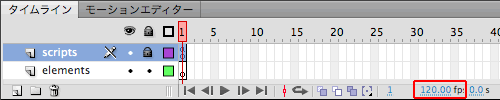
[ムービープレビュー]
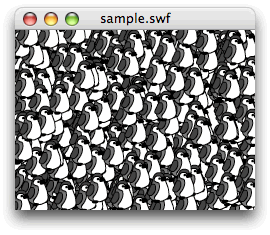
アニメーションするインスタンスは、
以下のスクリプト2では、
// フレームアクション: メインタイムライン
var nStageHeight:int = stage.stageHeight;
var nCount:uint = 500;
var instances:Vector.<MovieClip> = new Vector.<MovieClip>(nCount);
for (var j:uint = 0; j < nCount; j++) {
var _mc:MovieClip = new MyClass();
instances[j] = _mc;
addChild(_mc);
_mc.x = Math.random() * stage.stageWidth;
_mc.y = Math.random() * stage.stageHeight;
_mc.cacheAsBitmap = true;
}
addEventListener(Event.ENTER_FRAME, xMove);
function xMove(eventObject:Event):void {
for (var i:uint = 0; i < nCount; i++) {
var instance:MovieClip = instances[i];
instance.y += 5;
if (instance.y > nStageHeight) {
instance.y -= nStageHeight;
}
}
}回転のアニメーションをビットマップでキャッシュする
気をつけてほしいのは、
function xMove(eventObject:Event):void {
for (var i:uint = 0; i < nCount; i++) {
var instance:MovieClip = instances[i];
instance.rotation += 5; // インスタンスの回転を追加
instance.y += 5;
if (instance.y > nStageHeight) {
instance.y -= nStageHeight;
}
}
}[ムービープレビュー]
もっとも、
本稿ではもちろん、
BitmapDataオブジェクト.draw(描画もとオブジェクト, 変換Matrixオブジェクト)ビットマップのイメージを描くBitmapDataインスタンスは、
new BitmapData(幅, 高さ, 透明設定, 背景色)BitmapDataインスタンスの幅と高さは、
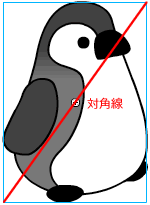
BitmapData.
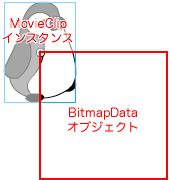
MovieClipインスタンスを0度から1度刻みで359度まで回し、
var _mc:MovieClip = new MyClass();
var nWidth:Number = _mc.width;
var nHeight:Number = _mc.height;
var nDiagonal:Number = Math.sqrt(nWidth * nWidth + nHeight * nHeight);
var nMaxDegrees:uint = 360;
var nRotation:uint = 0;
var rotationData:Vector.<BitmapData> = new Vector.<BitmapData>(nMaxDegrees);
for (var i:uint = 0; i < nMaxDegrees; i++) {
var myBitmapData:BitmapData = new BitmapData(nDiagonal, nDiagonal, true, 0x0);
var myMatrix:Matrix = new Matrix();
myMatrix.rotate(i / 180 * Math.PI);
myMatrix.translate(nDiagonal / 2, nDiagonal / 2);
myBitmapData.draw(_mc, myMatrix);
rotationData[i] = myBitmapData;
}MovieClipインスタンス
Matrixオブジェクトの扱いは前回の第57回
キャッシュしたBitmapDataオブジェクトを使った回転のアニメーション
前ページでVectorオブジェクトに納めたBitmapDataエレメントを用いて、
まず、
もっとも、
// フレームアクション: メインタイムライン
var _mc:MovieClip = new MyClass();
var nWidth:Number = _mc.width;
var nHeight:Number = _mc.height;
var nStageHeight:int = stage.stageHeight;
var nDiagonal:Number = Math.sqrt(nWidth * nWidth + nHeight * nHeight);
var nMaxDegrees:uint = 360;
var nRotation:uint = 0;
var nCount:uint = 500;
// var instances:Vector.<MovieClip> = new Vector.<MovieClip>(nCount);
var instances:Vector.<Bitmap> = new Vector.<Bitmap>(nCount);
var rotationData:Vector.<BitmapData> = new Vector.<BitmapData>(nMaxDegrees);
for (var i:uint = 0; i < nMaxDegrees; i++) {
var myBitmapData:BitmapData = new BitmapData(nDiagonal, nDiagonal, true, 0x0);
var myMatrix:Matrix = new Matrix();
myMatrix.rotate(i / 180 * Math.PI);
myMatrix.translate(nDiagonal / 2, nDiagonal / 2);
myBitmapData.draw(_mc, myMatrix);
rotationData[i] = myBitmapData;
}
for (var j:uint = 0; j < nCount; j++) {
// var _mc:MovieClip = new MyClass();
var myBitmap:Bitmap = new Bitmap(); // インスタンス名変更
myBitmap.bitmapData = rotationData[nRotation];
instances[j] = myBitmap;
addChild(myBitmap);
// _mc.x = Math.random() * stage.stageWidth;
myBitmap.x = Math.random() * stage.stageWidth - nDiagonal / 2;
// _mc.y = Math.random() * stage.stageHeight;
myBitmap.y = Math.random() * stage.stageHeight - nDiagonal / 2;
}
addEventListener(Event.ENTER_FRAME, xMove);
function xMove(eventObject:Event):void {
nRotation += 5;
nRotation %= nMaxDegrees;
for (var i:uint = 0; i < nCount; i++) {
// var instance:MovieClip = instances[i];
var instance:Bitmap = instances[i];
instance.bitmapData = rotationData[nRotation];
instance.y += 5;
if (instance.y > nStageHeight) {
instance.y -= nStageHeight;
}
}
}Bitmapインスタンス共通の回転角は変数
ただ、
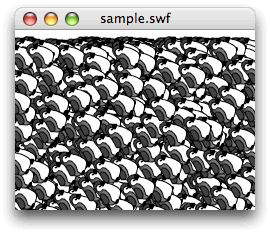
オブジェクトを使い回す
ここまで、
for (var i:int = 0; i このとき、
var myPoint:Point = new Point();
for (var i:int = 0; i オブジェクトによっては、
for (var i:uint = 0; i < nMaxDegrees; i++) {
var myBitmapData:BitmapData = new BitmapData(nDiagonal, nDiagonal, true, 0x0);
var myMatrix:Matrix = new Matrix(); // オブジェクトの新規作成
myMatrix.rotate(i / 180 * Math.PI);
myMatrix.translate(nDiagonal / 2, nDiagonal / 2);
myBitmapData.draw(_mc, myMatrix);
rotationData[i] = myBitmapData;
}最適化を目指すなら、
// フレームアクション: メインタイムライン
var _mc:MovieClip = new MyClass();
var nWidth:Number = _mc.width;
var nHeight:Number = _mc.height;
var nStageHeight:int = stage.stageHeight;
var nDiagonal:Number = Math.sqrt(nWidth * nWidth + nHeight * nHeight);
var nMaxDegrees:uint = 360;
var nRotation:uint = 0;
var nCount:uint = 500;
var instances:Vector.<Bitmap> = new Vector.<Bitmap>(nCount);
var rotationData:Vector.<BitmapData> = new Vector.<BitmapData>(nMaxDegrees);
var myMatrix:Matrix = new Matrix(); // ループ外に出す
for (var i:uint = 0; i < nMaxDegrees; i++) {
var myBitmapData:BitmapData = new BitmapData(nDiagonal, nDiagonal, true, 0x0);
// var myMatrix:Matrix = new Matrix();
myMatrix.identity(); // 初期化
myMatrix.rotate(i / 180 * Math.PI);
myMatrix.translate(nDiagonal / 2, nDiagonal / 2);
myBitmapData.draw(_mc, myMatrix);
rotationData[i] = myBitmapData;
}
for (var j:uint = 0; j < nCount; j++) {
var myBitmap:Bitmap = new Bitmap();
instances[j] = myBitmap;
addChild(myBitmap);
myBitmap.bitmapData = rotationData[nRotation];
myBitmap.x = Math.random() * stage.stageWidth - nDiagonal / 2;
myBitmap.y = Math.random() * stage.stageHeight - nDiagonal / 2;
}
addEventListener(Event.ENTER_FRAME, xMove);
function xMove(eventObject:Event):void {
nRotation += 5;
nRotation %= nMaxDegrees;
for (var i:uint = 0; i < nCount; i++) {
var instance:Bitmap = instances[i];
instance.bitmapData = rotationData[nRotation];
instance.y += 5;
if (instance.y > nStageHeight) {
instance.y -= nStageHeight;
}
}
}特別編の前回第56回
my_array.length = 0; // エレメントがなくなる初期化の仕方はオブジェクトによって異なる。使い回せそうだと思ったら、
この特別編の次回
今回解説した次のサンプルファイルがダウンロードできます。
- スクリプト2~4のサンプルファイル
(CS5形式/約33KB)



